2 načina uporabe spletnega brskalnika Roku
Roku Junak Rezanje Vrvice / / August 27, 2020
Nazadnje posodobljeno dne
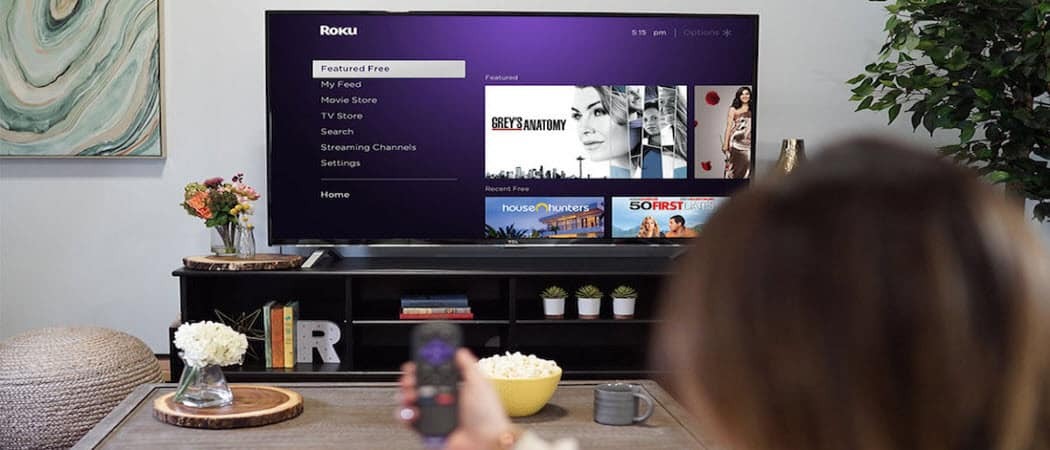
Za Roku ni domačega spletnega brskalnika. Ampak popolnoma nimate sreče. Obstajata dve rešitvi za prikaz brskalnika na televizorju z napravo Roku.
Ena najpogostejših zahtev uporabnikov Roku je, kako z njim brskati po spletu. Na žalost ni vključen domači spletni brskalnik enega od kanalov na napravi Roku.
Vključena sta samo dva kanala spletnega brskalnika, Media Browser in Reddit Browser. Prav tako niso dejanski popolni spletni brskalniki.
Media Browser omogoča samo predvajanje filmov, televizije in glasbe. V bistvu gre za internetni brskalnik. Brskalnik Reddit omogoča le ogledovanje objav na Redditu. Brskalnik Reddit ni brezplačen.
To ne pomeni, da ste popolnoma brez sreče. Na srečo obstajata dve rešitvi za prikaz brskalnika na televizorju z napravo Roku.
V Windows 10 predvajajte spletni brskalnik v Roku
Najlažji način uporabe spletnega brskalnika Roku je vstavljanje brskalnika iz računalnika z operacijskim sistemom Windows 10 na napravo Roku. To je tudi način predstavitve najbolj jasnega spletnega brskalnika z minimalnim izkrivljanjem ločljivosti v postopku.
To rešitev je mogoče zaradi tehnologije Miracast. Zaslon lahko projecirate (tudi v razširjenem načinu) na katero koli napravo, ki podpira to tehnologijo, na primer naprave Roku.
Projektiranje na napravo Roku
Za uporabo te tehnologije boste morali zagnati najnovejšo različico sistema Windows 10. Tako se prepričajte, da ste zagnali vse najnovejše posodobitve naprave Windows 10.
Ko ste pripravljeni, v spodnjem desnem kotu namizja v opravilni vrstici sistema Windows 10 izberite majhno ikono obvestil.
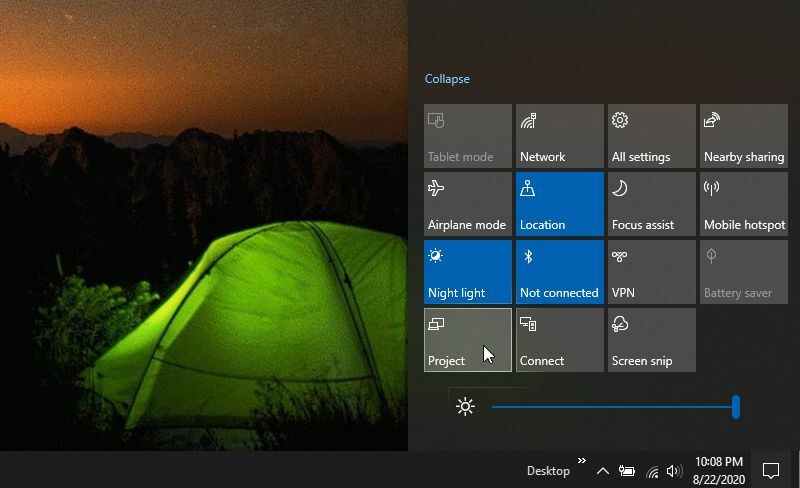
Na seznamu funkcij boste videli: Projekt ikono. Izberite to. To bo zagnalo projektno funkcijo sistema Windows 10, ki vam omogoča, da zaslon projicirate na kateri koli brezžični zaslon v vašem omrežju. Izbrati boste morali, kako želite projicirati zaslon.
Možnosti vključujejo:
- Samo računalniški zaslon: Prikazano bo le v računalniku in ne na drugem zaslonu
- Podvojeno: Podvojite glavni zaslon računalnika z napravo Roku
- Podaljšajte: Uporabite napravo Roku kot dodaten monitor
- Samo drugi zaslon: Projecirajte samo na napravo Roku in na zaslonu računalnika ne prikažite ničesar
Izberite želeno možnost. Extend je najpogostejša izbira, saj lahko med uporabo spletnega brskalnika na televizorju prek naprave Roku nadaljujete z uporabo drugih zaslonov. Kljub temu pa morda ne želite, da bi se svetloba z drugih zaslonov odvrnila od zaslona televizorja; v tem primeru se lahko odločite samo za drugi zaslon.
Izberite možnost, nato pa izberite Povežite se z brezžičnim zaslonom na dnu seznama.
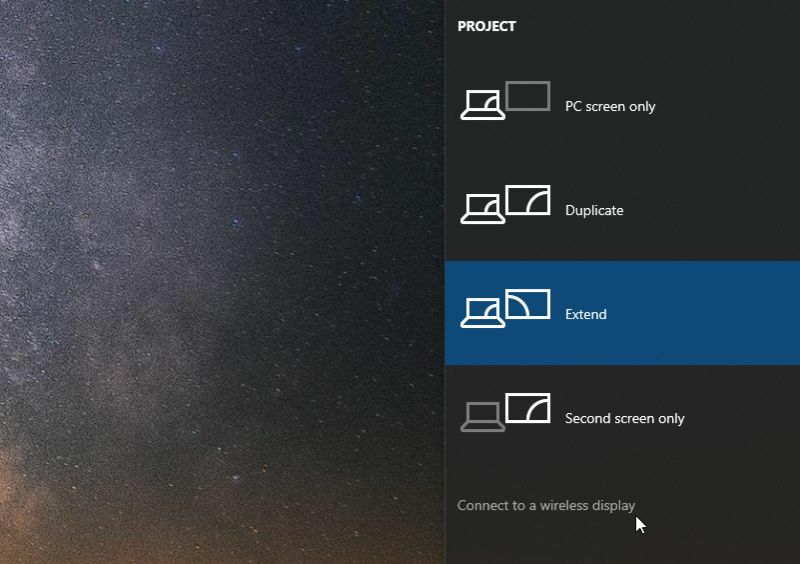
Ko to storite, boste videli seznam vseh naprav v omrežju, na katere lahko projecirate. To so običajno naprave, ki podpirajo predvajanje s pomočjo Microsoftove tehnologije Miracast. Če ste seznanili katero koli napravo Bluetooth, jih boste verjetno videli tudi tukaj. Seveda ne boste mogli oddajati zaslona sistema Windows 10 na naprave Bluetooth.
Izberite Roku napravo s seznama.
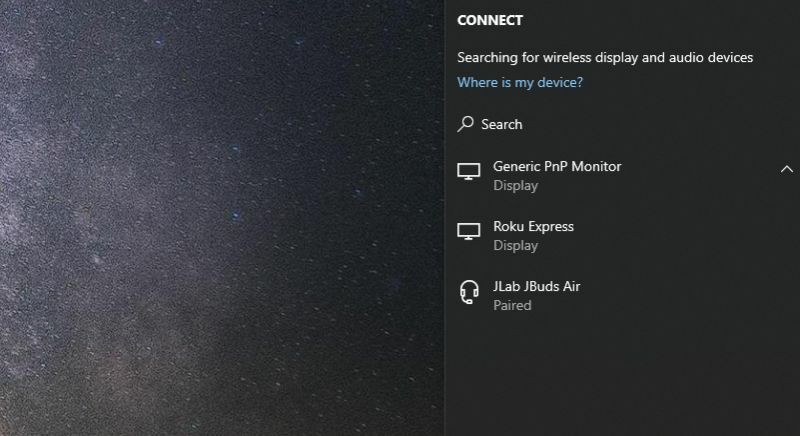
V samo nekaj sekundah boste na TV zaslonu prikazali sliko ozadja iz računalnika z Windows 10. To je zato, ker je televizor po zaslugi naprave Roku razširjen monitor za vaš računalnik.
Uporaba spletnega brskalnika na vašem Roku
Zdaj lahko zaženete svoj najljubši spletni brskalnik in ga povlečete na televizor, saj je preprosto razširjen zaslon za vaš računalnik z operacijskim sistemom Windows 10.
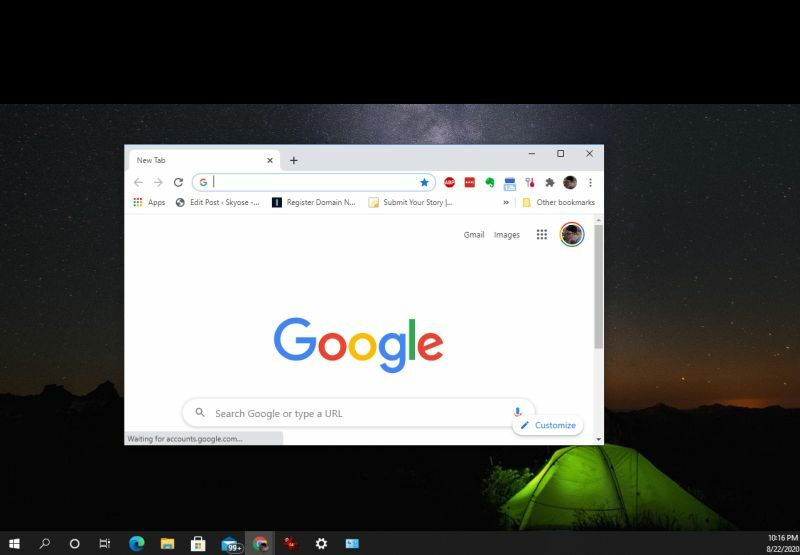
Brskajte po spletu in prikažite poljubno stran. Kdor lahko gleda televizijo, bo videl vašo dejavnost brskanja po spletu.
Če želite predvajati videoposnetke s katerega koli mesta za pretakanje, preprosto obiščite spletno mesto in poiščite video, ki ga želite predvajati.
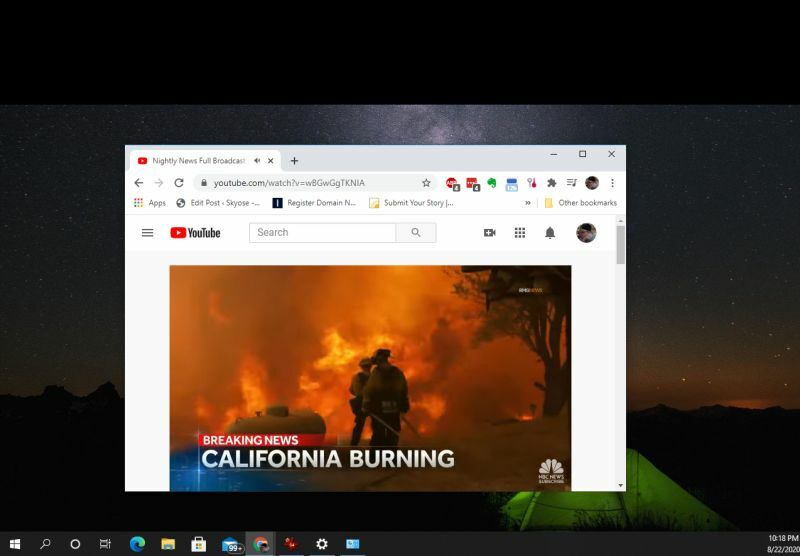
Upoštevajte, da bo zvok za video prišel iz vašega računalnika. Če želite, da vsi v sobi slišijo zvok za to, kar pretakate, morate računalnik povezati z zvočniki ali zvočnim sistemom, tako da bo dovolj glasen za vse v sobi.
Prekinitev povezave s svojim Rokujem
Ko vrnete spletni brskalnik na napravo Roku, se vrnite na glavni monitor računalnika. Na vrhu se prikaže stanje povezave za napravo Roku. Samo izberite Prekini povezavo gumb za prekinitev povezave.

Zaslon televizorja se bo zdaj vrnil na glavni zaslon Roku in lahko nadaljujete z uporabo Rokuja kot običajno, bodisi z daljinskim upravljalnikom Roku bodisi s Roku oddaljena aplikacija na mobilni napravi.
Predvajanje spletnega brskalnika iz sistema Android
Druga metoda, ki vam omogoča uporabo spletnega brskalnika Roku, je vstavljanje brskalnika Android na napravo Roku. To lahko storite, ker je aplikacija Smart View privzeto pri večini novih naprav Samsung Android. Če je nima, jo lahko namestite iz trgovine Google Play.
Opomba: Aplikacija Smart View bo ukinjena oktobra 2020. Po tem morate uporabiti aplikacija SmartThings. V SmartThings lahko do te iste funkcionalnosti dostopate tako, da skenirate razpoložljive naprave v svoji bližini.
Na žalost še ne morete oddati v napravo Roku z naprave iOS.
Če želite uporabiti Smart View v Androidu, z glavnim zaslonom povlecite navzdol z dvema prstoma. Izberite Smart View ikono s seznama aplikacij. Izgleda kot gumb za predvajanje s puščico nad in pod njim.
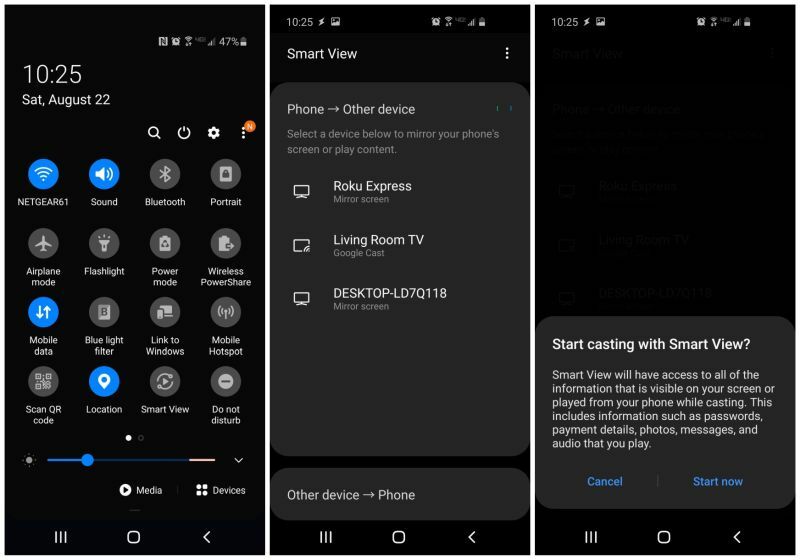
Ko to storite, bo vaš Android skeniral omrežje za podprte brezžične zaslonske naprave, ki jih želijo oddati. Na seznamu boste videli svojo napravo Roku. Tapnite napravo Roku in na vprašanje, ali želite začeti predvajati s funkcijo Smart View, izberite Začni zdaj.
Vaš zaslon Android se bo takoj prikazal na televizorju, kjer imate priključeno napravo Roku. Če se dotaknete gumba za nastavitve, imate možnost prilagoditi razmerje stranic zaslona, tako da lahko Android predvajate v celotnem zaslonu.
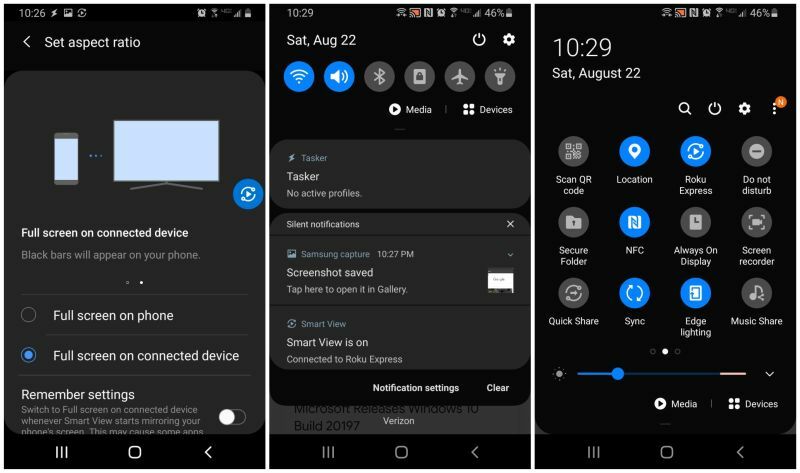
Medtem ko predvajate napravo Android, boste v obvestilih za Android videli stanje, v katerem je Smart View vklopljen. Odprite svojo najljubšo aplikacijo brskalnika in začnite brskati. Vaš mobilni spletni brskalnik bo na televiziji prikazan prek naprave Roku.
Zdaj lahko na spletnem brskalniku prikažete karkoli, kar želite. Ves zvok bo prišel iz vašega Androida, tako da, če želite, da vsi v sobi slišijo zvok, boste morali povezati zvočni vhod svojega Androida z avdio sistemom ali zvočniki. Bluetooth zvočniki bi tudi delovali.
Ko ste pripravljeni na prekinitev povezave, preprosto povlecite navzdol po glavnem zaslonu Android in tapnite ikono Roku (gre za isto ikono kot prejšnja ikona Smart View. To bo prekinilo vaš Android z napravo Roku in ustavilo predvajanje spletnega brskalnika.
Kaj je osebni kapital? Pregled leta 2019, vključno s tem, kako ga uporabljamo za upravljanje denarja
Ne glede na to, ali najprej začnete z naložbami ali ste začarani trgovec, ima Personal Capital nekaj za vsakogar. Tukaj je pogled na ...



